Windows के लिए Xiaomi Mi Flash टूल डाउनलोड करें [नवीनतम संस्करण 2020]
Android टिप्स और ट्रिक्स / / August 05, 2021
इस ट्यूटोरियल में, हम आपको दिखाएंगे कि अपने पीसी पर Mi फ्लैश टूल कैसे इंस्टॉल करें और फिर अपने Xiaomi उपकरणों पर इसके माध्यम से Fastboot ROM को फ्लैश करें। अपनी स्थापना के बाद से, Xiaomi हमेशा जनता द्वारा सस्ती कीमत पर फीचर से भरपूर डिवाइस उपलब्ध कराने के अपने जमीनी स्तर पर खड़ा हुआ है। इसकी पेशकश कम बजट वाले फोन जैसे रेडमी श्रृंखला से लेकर मिक्स अल्फा जैसे फ्लैगशिप्स को कड़ी टक्कर दे सकती है।
इसके अलावा, इसके अधिकांश उपकरण ओईएम की अपनी अनुकूलित Android त्वचा के साथ आते हैं जिसे MIUI कहा जाता है। जहां यह सबसे अच्छे कस्टम एंड्रॉइड ओएस की सूची में खड़ा है, बहस के लिए है, लेकिन क्या तथ्य यह नहीं है कि यह सबसे अधिक अनुकूलन योग्य खाल में से एक है जो किसी को अपने हाथों को प्राप्त कर सकता है। उन उपयोगकर्ताओं के लिए जो एक ताज़ा, स्वच्छ और स्टॉक एंड्रॉइड अनुभव पसंद करते हैं, वे एमआई ए उपकरणों की एक श्रृंखला को सौंप सकते हैं। इसके अलावा, उपयोगकर्ताओं के बीच इसकी भारी अपील के कारण, उपकरणों के इन सेटों के लिए कस्टम विकास भी सबसे सक्रिय लोगों में से एक है।
अनलॉक करने से लेकर रुटिंग या फ्लैशिंग जैसे कस्टम रिकवरी, TWRP जैसे अवसर अवसर पैदा करते हैं। इसी तर्ज पर, स्टॉक फर्मवेयर चमकाने के लिए ओईएम अपना खुद का सॉफ्टवेयर भी प्रदान करता है। और इस गाइड में, हमारा ध्यान का ध्यान बस उसी पर होगा। तो उस के साथ कहा, यहाँ सब कुछ आप Xiaomi Mi फ्लैश उपकरण, इसकी सुविधा सूची, और स्थापना चरणों के बारे में पता होना चाहिए है। साथ चलो।

विषय - सूची
- 1 Xiaomi Mi Flash Tool क्या है
-
2 Xiaomi Mi Flash Tool की विशेषताएं
- 2.1 पोर्टेबल इंस्टॉलर
- 2.2 इनबिल्ट ड्राइवर्स
- 2.3 एकाधिक चमकती विकल्प
- 2.4 कई उपकरणों के लिए समर्थन
-
3 अपने कंप्यूटर पर Xiaomi Mi Flash Tool को कैसे स्थापित करें
- 3.1 Mi फ्लैश टूल डाउनलोड करें
- 3.2 स्थापना कदम
-
4 Mi फ्लैश टूल का उपयोग करके Xiaomi डिवाइस को कैसे फ्लैश करें
- 4.1 आवश्यक शर्तें
- 4.2 फास्ट Fastboot ROM के लिए कदम
- 5 निष्कर्ष
Xiaomi Mi Flash Tool क्या है
हर Xiaomi डिवाइस स्टॉक फर्मवेयर के दो सेटों के साथ आता है- Fastboot ROM और रिकवरी ROM। उनके बीच प्रमुख अंतर उनके चमकने की विधि है। जबकि रिकवरी रॉम को आपके डिवाइस से ही फ्लैश किया जा सकता है, वही फास्टबूट रोम के लिए सही नहीं है। बाद वाले को आपके डिवाइस को फास्टबूट मोड में बूट करने की आवश्यकता है, साथ ही फास्टबूट बायनेरिज़ के एक जोड़े को आपके पीसी पर स्थापित करने की आवश्यकता है इससे पहले कि आप चमकते कदमों के साथ आगे बढ़ सकें।
तो यह सब एक बहुत ही वैध प्रश्न उठा सकता है- फास्टबूट रॉम के लिए एक विकल्प क्यों चुना जाना चाहिए जब इसे चमकाने के प्रयासों की इतनी लंबी सूची की आवश्यकता होती है? सहमत, रिकवरी रॉम को फ्लैश करना आसान है जो फास्टबूट करता है, लेकिन चीजें हमेशा इतनी आसान नहीं होती हैं जितना कि यह ध्वनि हो सकती है। कस्टम डेवलपमेंट की बात करें तो Xiaomi डिवाइस को हमेशा सबसे आगे माना जाता है। बूटलोडर को अनलॉक करने से लेकर कस्टम रोम के फ्लैशिंग तक, बहुत सारी चीजें हैं जिन्हें आप आज़मा सकते हैं।

हालाँकि इन कस्टम रोम, रिकवरी और मॉड्स के पास बहुत सारे प्रस्ताव हैं, वे एक संबद्ध जोखिम कारक के साथ भी आते हैं। यदि आप एक असंगत निर्माण को फ्लैश करते हैं या थोड़ी सी भी निर्देश को गड़बड़ करते हैं, तो आपका डिवाइस सीधे नरम-ईंट या बूट-लूप हो सकता है। जब ऐसा होता है, तो आप अपने डिवाइस को सामान्य तरीके से एक्सेस नहीं कर पाएंगे, और इसलिए रिकवरी रोम निरर्थक हो जाएगा।
लेकिन फिर भी, आप अभी भी अपने डिवाइस पर फास्टबूट मोड का उपयोग कर सकते हैं। फिर आपको बस फास्टबूट रॉम को फ्लैश करना होगा, और आपकी डिवाइस वापस सामान्य कामकाजी स्थिति में आ जाएगी। और यहीं पर Xiaomi Mi Flash Tool काम आएगा। यह आपको किसी भी Xiaomi डिवाइस पर फास्टबूट रोम चमकाने के लिए एक आसान यूजर इंटरफेस देता है। लेकिन यह सिर्फ हिमशैल के टिप है। वहाँ अन्य सुविधाओं की एक बहुतायत मौजूद है कि यह उपकरण परिवारों। आइए इसे विस्तार से देखें।
Xiaomi Mi Flash Tool की विशेषताएं
इस उपकरण की कुछ उल्लेखनीय विशेषताएं इस प्रकार हैं जो आपका ध्यान आकर्षित करती हैं:
पोर्टेबल इंस्टॉलर
अब आपको संपूर्ण सेटअप प्रक्रिया से गुजरने की आवश्यकता नहीं है। बस EXE फ़ाइल लॉन्च करें, और आप तुरंत उपकरण का उपयोग करना शुरू कर सकते हैं।
इनबिल्ट ड्राइवर्स
इस उपकरण की सबसे महत्वपूर्ण विशेषताओं में से एक। आप उपकरण के भीतर से ही Google ड्राइवर, ADB टूल, क्वालकॉम USB सीरियल ड्राइवर, Microsoft MTP और RNDIS ड्राइवर स्थापित कर सकते हैं। यह आपको उनमें से प्रत्येक को व्यक्तिगत रूप से डाउनलोड करने और स्थापित करने के प्रयासों से बचाता है।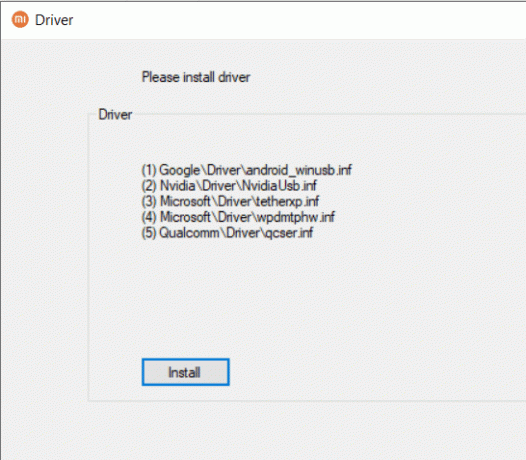
एकाधिक चमकती विकल्प
टूल में तीन अलग-अलग प्रकार के फ्लैशिंग विकल्प हैं: क्लीन ऑल, सेव यूजर डेटा और क्लीन ऑल और लॉक। यहाँ उन में से प्रत्येक का मतलब है:

- क्लीन ऑल: आपके डिवाइस के सभी डेटा को मिटा देता है, बूटलोडर अनलॉक रहता है।
- उपयोगकर्ता डेटा सहेजें: जैसा कि नाम से पता चलता है, इसने आपके डेटा को प्रारूपित नहीं किया है। इसके अलावा, बूटलोडर भी बरकरार है, अर्थात, अनलॉक किया गया।
- क्लीन ऑल एंड लॉक: यह सभी डेटा को मिटा देगा और डिवाइस के बूटलोडर को भी अनलॉक कर देगा।
कई उपकरणों के लिए समर्थन
यह उपकरण जल्द से जल्द निर्मित होने वाले सभी श्याओमी उपकरणों के बारे में नए लोगों को समर्थन करता है।
अपने कंप्यूटर पर Xiaomi Mi Flash Tool को कैसे स्थापित करें
Xiaomi Mi Flash Tool के नए संस्करण पोर्टेबल इंस्टॉलर के रूप में आते हैं। इसलिए आपको सेटअप के माध्यम से नहीं जाना है, बस XiaomiFlash.exe पर डबल-क्लिक करें, और कुछ ही समय में उपकरण लॉन्च किया जाएगा। हालाँकि, पुराने संस्करणों को अभी भी सेटअप फ़ाइल के माध्यम से स्थापित करने की आवश्यकता है। यदि आप किसी कारण से फ्लैश टूल के पुराने संस्करण का उपयोग करने की योजना बनाते हैं, तो यहां आवश्यक निर्देश उसी के लिए सेट किए गए हैं।
Mi फ्लैश टूल डाउनलोड करें
नीचे दिए गए लिंक से Mi फ्लैश टूल का नवीनतम संस्करण डाउनलोड करें:
- [नवीनतम] Mi फ्लैश टूल 20200314: डाउनलोड
- Xiaomi Flash Tool 20181115: डाउनलोड
- Xiaomi Flash Tool 20191030: डाउनलोड
- Mi फ्लैश टूल 20191111: डाउनलोड
- Mi फ्लैश टूल 20191206: डाउनलोड
स्थापना कदम
जैसा कि पहले उल्लेख किया गया है, निर्देश पुराने बिल्ड के लिए हैं जो पोर्टेबल इंस्टॉलर फ़ाइल के साथ नहीं आते हैं। उस नोट पर, निम्नलिखित चरणों का पालन किया गया है:
- उपरोक्त अनुभाग से अपने पीसी पर Xiaomi Mi फ्लैश टूल डाउनलोड करें और इसे अपने पीसी पर सुविधाजनक स्थान पर निकालें।
- अब MiFlashSetup.msi फ़ाइल लॉन्च करें, जो सेटअप विज़ार्ड लाएगा। आगे बढ़ने के लिए Next बटन पर क्लिक करें।

- स्थापना निर्देशिका का चयन करने के लिए ब्राउज़ पर क्लिक करें। आप डिस्क लागत बटन का उपयोग करके उपलब्ध मुफ्त डिस्क स्थान का भी पता लगा सकते हैं।

- आप उन उपयोगकर्ताओं का भी चयन कर सकते हैं जो इस उपकरण का उपयोग कर सकते हैं। नीचे मेनू से, सब या जस्ट मी पर क्लिक करें और अगला दबाएं।
- दिखाई देने वाले पुष्टिकरण संवाद बॉक्स में, इंस्टॉलेशन प्रक्रिया शुरू करने के लिए Next पर क्लिक करें।
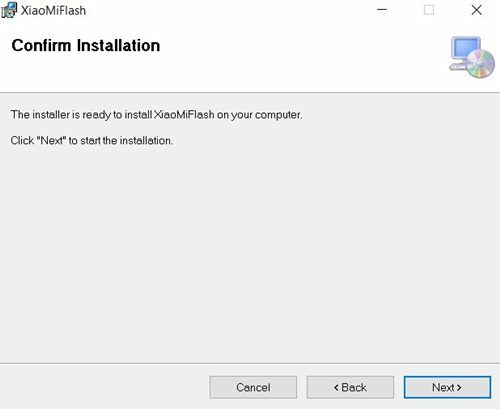
- स्थापना प्रक्रिया अब शुरू होगी और केवल कुछ सेकंड लगने चाहिए। एक बार ऐसा करने के बाद, सेटअप विज़ार्ड से बाहर निकलने के लिए बंद करें बटन को हिट करें।

Mi फ्लैश टूल का उपयोग करके Xiaomi डिवाइस को कैसे फ्लैश करें
अब जब आपने अपने पीसी पर Mi फ्लैश टूल को सफलतापूर्वक स्थापित कर लिया है, तो इसका समय निर्धारित निर्देशों की जांच करने के लिए है। इस अनुभाग में, हम आपको दिखाएंगे कि इस उपकरण का उपयोग करके अपने Xiaomi डिवाइस पर Fastboot ROM को कैसे फ्लैश किया जाए। लेकिन इससे पहले, कुछ आवश्यकताएं हैं जिन्हें आपको पूरा करना चाहिए। स्थापना चरणों के साथ आगे बढ़ने से पहले उनके माध्यम से जाना सुनिश्चित करें।
आवश्यक शर्तें
- इसके साथ शुरू करने के लिए, आपके Xiaomi डिवाइस में अनलॉक बूटलोडर होना चाहिए। यदि ऐसा नहीं है, तो हमारे विस्तृत गाइड का संदर्भ लें Mi फ्लैश टूल का उपयोग करके किसी भी Xiaomi डिवाइस पर बूटलोडर को अनलॉक कैसे करें.
- इसके अलावा, केवल क्वालकॉम द्वारा संचालित श्याओमी, और रेडमी डिवाइस अभी के रूप में समर्थित हैं। इसके अलावा, Mi 3 से पहले के डिवाइस समर्थित नहीं हैं।
- डाउनलोड करें Xiaomi USB ड्राइवर अपने पीसी पर।
- हम आपसे डाउनलोड करने और स्थापित करने का भी अनुरोध करेंगे Android SDK प्लेटफ़ॉर्म टूल अपने पीसी पर। यह हमें आवश्यक फास्टबूट ड्राइवरों को देगा।
- अंत में, अपना डिवाइस-विशिष्ट डाउनलोड करें फास्टबूट रॉम. डबल-चेक करें कि यह वास्तव में फास्टबूट रॉम है और रिकवरी नहीं है।
यह सभी आवश्यकताओं है। आपको USB डीबगिंग को सक्षम करने की आवश्यकता नहीं है क्योंकि हम फास्टबूट मोड के साथ काम कर रहे हैं। और उपकरण अन्य सभी ड्राइवरों को भी प्रदान करेगा। तो कहा के साथ, आप अब चमकती कदमों के साथ आगे बढ़ सकते हैं।
फास्ट Fastboot ROM के लिए कदम
- एक बार जब आप अपने डिवाइस के लिए Fastboot ROM डाउनलोड कर लेते हैं, तो इसे अपने पीसी पर निकालें।

- फिर अपने Xiaomi डिवाइस को Fastboot मोड में बूट करें। उसके लिए, अपने डिवाइस को बंद करें, और फिर दबाएं और दबाए रखें आवाज निचे तथा बिजली का बटन एक साथ कुछ सेकंड के लिए जब तक आप फास्टबूट टेक्स्ट के साथ प्रसिद्ध एमआई बनी लोगो नहीं देखते हैं।

फास्टबूट मोड Xiaomi - अब अपने डिवाइस को यूएसबी केबल के माध्यम से पीसी से कनेक्ट करें और Mi फ्लैश टूल लॉन्च करें।
- रीफ्रेश बटन पर क्लिक करें, और अब आपको डिवाइस अनुभाग के तहत एक अद्वितीय डिवाइस आईडी देखना चाहिए।
- इसके बाद ऊपर-बाईं ओर स्थित सिलेक्ट बटन पर क्लिक करें। निकाले गए Fastboot ROM फ़ोल्डर में ब्राउज़ करें और उस फ़ोल्डर का चयन करें। सुनिश्चित करें कि आप पूरे फ़ोल्डर और न केवल छवियाँ फ़ोल्डर।

- नीचे दाईं ओर आपको तीन विकल्प दिखाई देंगे: क्लीन ऑल, सेव यूजर डेटा और क्लीन ऑल और लॉक। अपनी आवश्यकताओं के अनुसार एक का चयन करें; इन तीनों विकल्पों पर पहले ही ऊपर दिए गए फीचर सेक्शन के तहत चर्चा की जा चुकी है, आप इसे देख सकते हैं।

- अंत में, फ़्लैश बटन दबाएं, और यह प्रक्रिया अब शुरू होगी। आप प्रगति अनुभाग के तहत उसी का ट्रैक रख सकते हैं।

- एक बार फ्लैशिंग पूरी हो जाने के बाद, स्थिति अनुभाग फ्लैश दिखाएगा, जबकि परिणाम अनुभाग सफलता का जादू करेगा। इसके बाद, आपका डिवाइस एक बार रिबूट होगा, और फिर आप टूल को बंद कर सकते हैं।
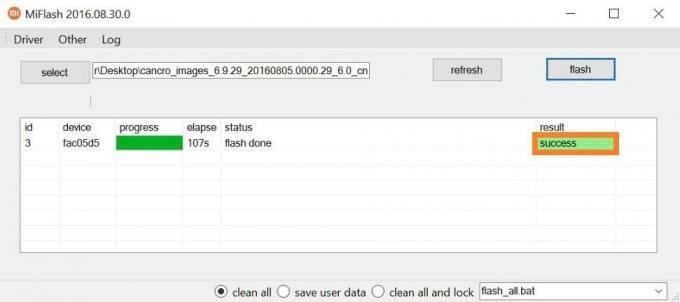
निष्कर्ष
तो यह सब इस गाइड से था Xiaomi MI Flash Tool के बारे में। यह निश्चित रूप से Xiaomi उपयोगकर्ताओं के लिए सबसे महत्वपूर्ण उपकरण और तकनीकी उत्साही लोगों के लिए भी एक वरदान है। इस संबंध में, हमने आपके पीसी पर इस उपकरण को स्थापित करने के लिए सभी आवश्यक चरणों को सूचीबद्ध किया है। इसके अलावा, आपके Xiaomi डिवाइस पर Fastboot ROM को फ्लैश करने के निर्देशों पर भी चर्चा की गई है।
यदि आपको अभी भी किसी भी उपरोक्त कदम के संबंध में कोई संदेह है, तो हमें टिप्पणी अनुभाग में बताएं। राउंडिंग बंद, हमारे अन्य उपयोगी की जांच करना मत भूलना iPhone युक्तियाँ और चालें, पीसी युक्तियाँ और चालें, तथा Android टिप्स और ट्रिक युक्तियाँ और चालें भी।
![Windows के लिए Xiaomi Mi Flash टूल डाउनलोड करें [नवीनतम संस्करण 2020]](/uploads/acceptor/source/93/a9de3cd6-c029-40db-ae9a-5af22db16c6e_200x200__1_.png)


